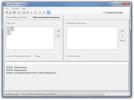Kako riješiti nedostajuće ikone na radnoj površini u sustavu Windows
Jeste li ikad kopirali datoteke ili mape na radnu površinu da biste na kraju postavili nevidljive ikone datoteka? Ako u programu Explorer otvorite Desktop, datoteke su tu. Ako ipak odete na radnu površinu, nigdje ih nisu pronašli. Ovo je najmanje reći problem. Kad datoteke postavite na radnu površinu, to radite posebno jer morate brzo moći pristupiti njima. Ikone koje nedostaju na radnoj površini to čine nemogućim. Umjesto toga, morate otvoriti File Explorer svaki put kada trebate otvoriti navedenu datoteku ili mapu. Proces je sve duži jer File Explorer otvara samo brzi pristup ili ovo računalo tako da morate odabrati svoju radnu površinu da biste je otvorili. Nije zabavno
Dobra vijest je da je nevjerojatno jednostavno popraviti nedostajuće ikone na radnoj površini u sustavu Windows. Desnom tipkom miša kliknite bilo gdje na radnoj površini. Iz kontekstnog izbornika idite na Prikaz> Automatsko slaganje ikona. Ovo će pokrenuti sve ikone s lijeve strane zaslona. Pojavit će se i ikone nedostajuće radne površine. Kasnije možete onemogućiti "Automatsko slaganje ikona" nakon što se ikone vrate.

Pretpostavljamo da neke datoteke ne možete pronaći na radnoj površini iako su tamo. Ako na radnoj površini ne vidite nijednu ikonu, pročitajte sljedeći odjeljak.
Prikaži ikone na radnoj površini
Windows vam omogućuje sakrivanje ikona radne površine. Odlično je ako vam treba čista pozadina za snimanje lijepih snimaka zaslona. Da biste prikazali / sakrili ikone radne površine, desnom tipkom miša kliknite bilo gdje na radnoj površini. Iz kontekstnog izbornika idite na Prikaz> Prikaži ikone na radnoj površini. Omogućite ovu opciju da biste vidjeli ikone na radnoj površini. Onemogućite je da dobijete čistu radnu površinu.
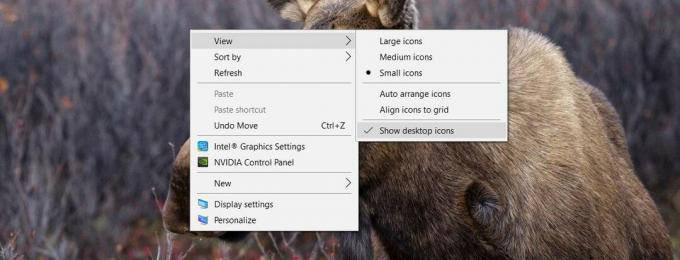
Gdje su bili?
Ikone na radnoj površini koje nedostaju možete dobiti za svaki scenarij u kojem kopirate i zalijepite datoteke ili mape na radnu površinu. Osobno sam vidio da se ovaj problem češće događa kada kopiram datoteke s vanjskog uređaja, poput telefona ili nakon što uklonim drugi prikaz. To je anegdotno, a ne činjenica. Problem se može i pojaviti prilikom premještanja datoteka s recimo mape Preuzimanja na radnu površinu.
Ikone na radnoj površini mogu nestati bez obzira jeste li kopirali datoteke putem prečaca na tipkovnici, opcija kontekstnog izbornika ili jednostavnim povlačenjem i ispuštanjem. Čini se da Windows, ponekad, proširuje granicu zaslona. Radnu površinu vidi se većom nego što stvarno jest. Kao takav, datoteke postavlja na neki dio radne površine koji zapravo i nije tamo. Uz pomoć sekundarnih zaslona, Windows ponekad smatra da je zaslon i dalje povezan čak i kada nije. To je ono što često rezultira nedostajanjem ikona radne površine i zašto ih automatski slaganje vraća.
traži
Najnoviji Postovi
EasyBD Lite brz je alat za pisanje Blu-Raya
EasyBD Lite nedavno je objavljen moćan Blu-ray disk alat za izradu ...
Windows 8: Omogućite Flash na bilo kojem web mjestu u modernom programu Internet Explorer 10
Prije nekoliko tjedana internetska zajednica otkrila je da će "mode...
Windows Converter pretvara duljinu, vrijeme, temperaturu i težinu
Pretvarač UNeedIT aplikacija za pretvaranje u više razmjera za jed...